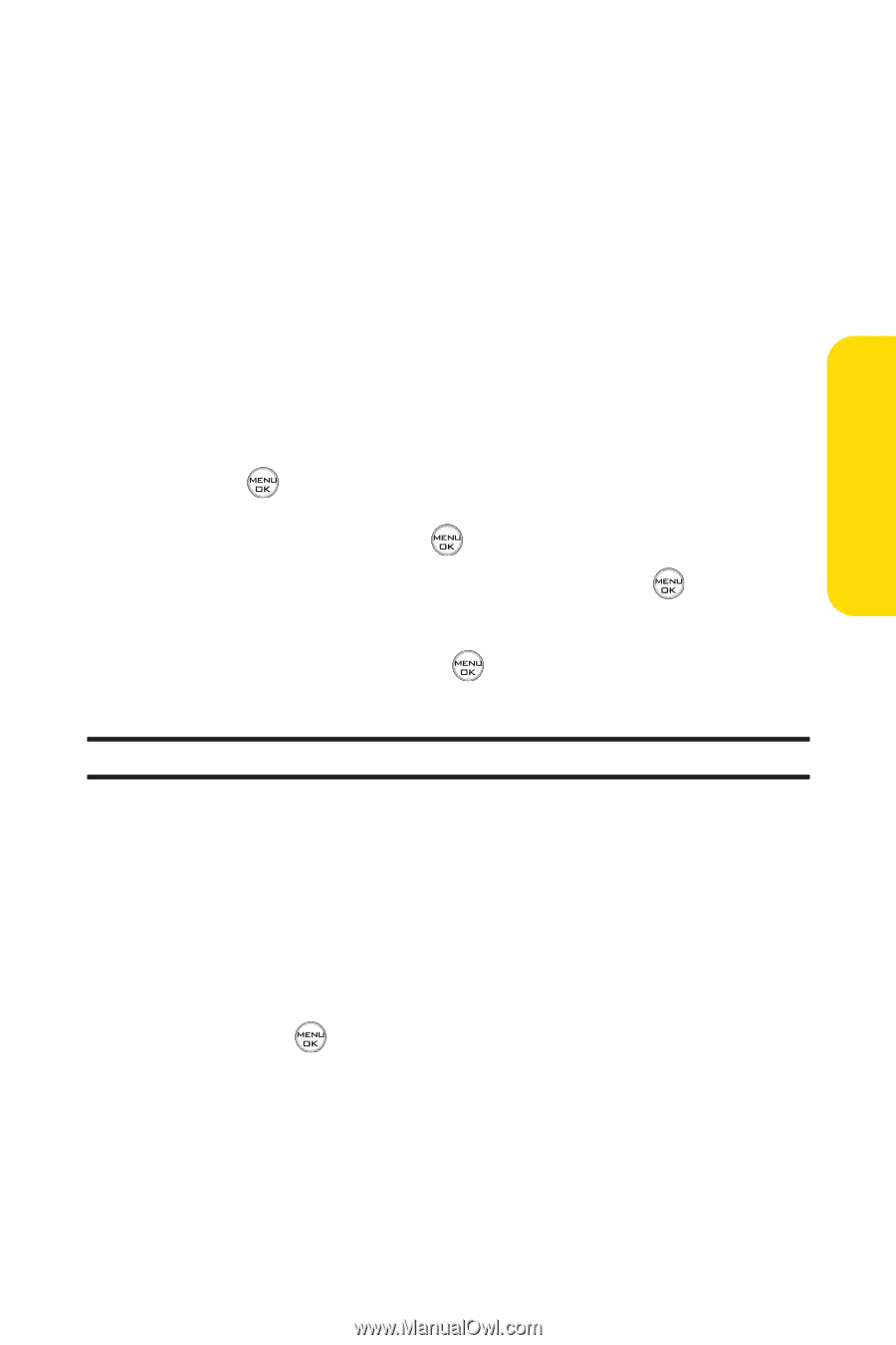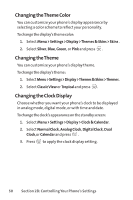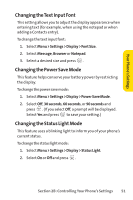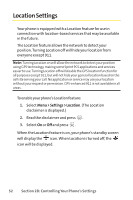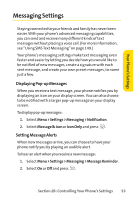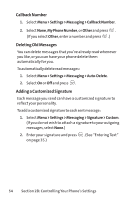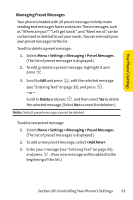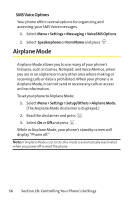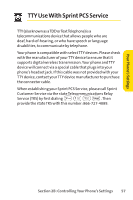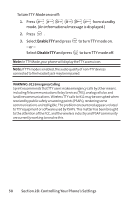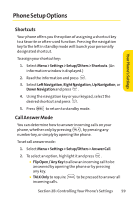LG Fusic LX550 User Guide - Page 69
Managing Preset Messages
 |
View all LG Fusic LX550 manuals
Add to My Manuals
Save this manual to your list of manuals |
Page 69 highlights
Your Phone's Settings Managing Preset Messages Your phone is loaded with 20 preset messages to help make sending text messages faster and easier.These messages, such as "Where are you?", "Let's get lunch.", and "Meet me at", can be customized or deleted to suit your needs.You can even add your own preset messages to the list. To edit or delete a preset message: 1. Select Menu > Settings > Messaging > Preset Messages. (The list of preset messages is displayed.) 2. To edit or delete a preset message, highlight it and press . 3. Scroll to Edit and press , edit the selected message (see "Entering Text"on page 35), and press . - or - Scroll to Deleteand press , and then select Yesto delete the selected message. (Select Noto cancel the deletion.) Note: Default preset messages cannot be deleted. To add a new preset message: 1. Select Menu > Settings > Messaging > Preset Messages. (The list of preset messages is displayed.) 2. To add a new preset message, select . 3. Enter your message (see "Entering Text"on page 35), and press . (Your new message will be added to the beginning of the list.) Section 2B: Controlling Your Phone's Settings 55